Restaurar máquinas virtuais do Azure encriptadas
Este artigo descreve como restaurar máquinas virtuais (VMs) do Azure do Windows ou Linux com discos encriptados com o serviço Azure Backup . Para obter mais informações, veja Encriptação de cópias de segurança de VMs do Azure.
Nota
Este artigo é aplicável a máquinas virtuais encriptadas com encriptação do Azure Disk. Para obter mais informações sobre a ADE e como difere dos outros tipos de encriptação de discos no Azure, veja Descrição Geral da Encriptação de Discos.
Antes de começar
Reveja as limitações conhecidas antes de iniciar o restauro de uma VM encriptada
- Pode fazer uma cópia de segurança e restaurar VMs encriptadas da ADE na mesma subscrição.
- O Azure Backup suporta VMs encriptadas com chaves autónomas. Qualquer chave que faça parte de um certificado utilizado para encriptar uma VM não é atualmente suportada.
- As VMs encriptadas da ADE não podem ser recuperadas ao nível do ficheiro/pasta. Tem de recuperar toda a VM para restaurar ficheiros e pastas.
- Ao restaurar uma VM, não pode utilizar a opção substituir VM existente para VMs encriptadas pela ADE. Esta opção só é suportada para discos geridos não encriptados.
Restaurar uma VM encriptada
As VMs encriptadas só podem ser restauradas ao restaurar o disco da VM e ao criar uma instância de máquina virtual, conforme explicado abaixo. Substitua o disco existente na VM existente, a criação de uma VM a partir de pontos de restauro e ficheiros ou restauro ao nível da pasta não são atualmente suportados.
Siga os passos abaixo para restaurar VMs encriptadas:
Passo 1: Restaurar o disco da VM
Em Configuração de restauro>Criar novo>Tipo de Restauro , selecione Restaurar discos.
No Grupo de recursos, selecione um grupo de recursos existente para os discos restaurados ou crie um novo com um nome globalmente exclusivo.
Na localização de teste, especifique a conta de armazenamento para a qual os VHDs devem ser copiados. Saiba mais.
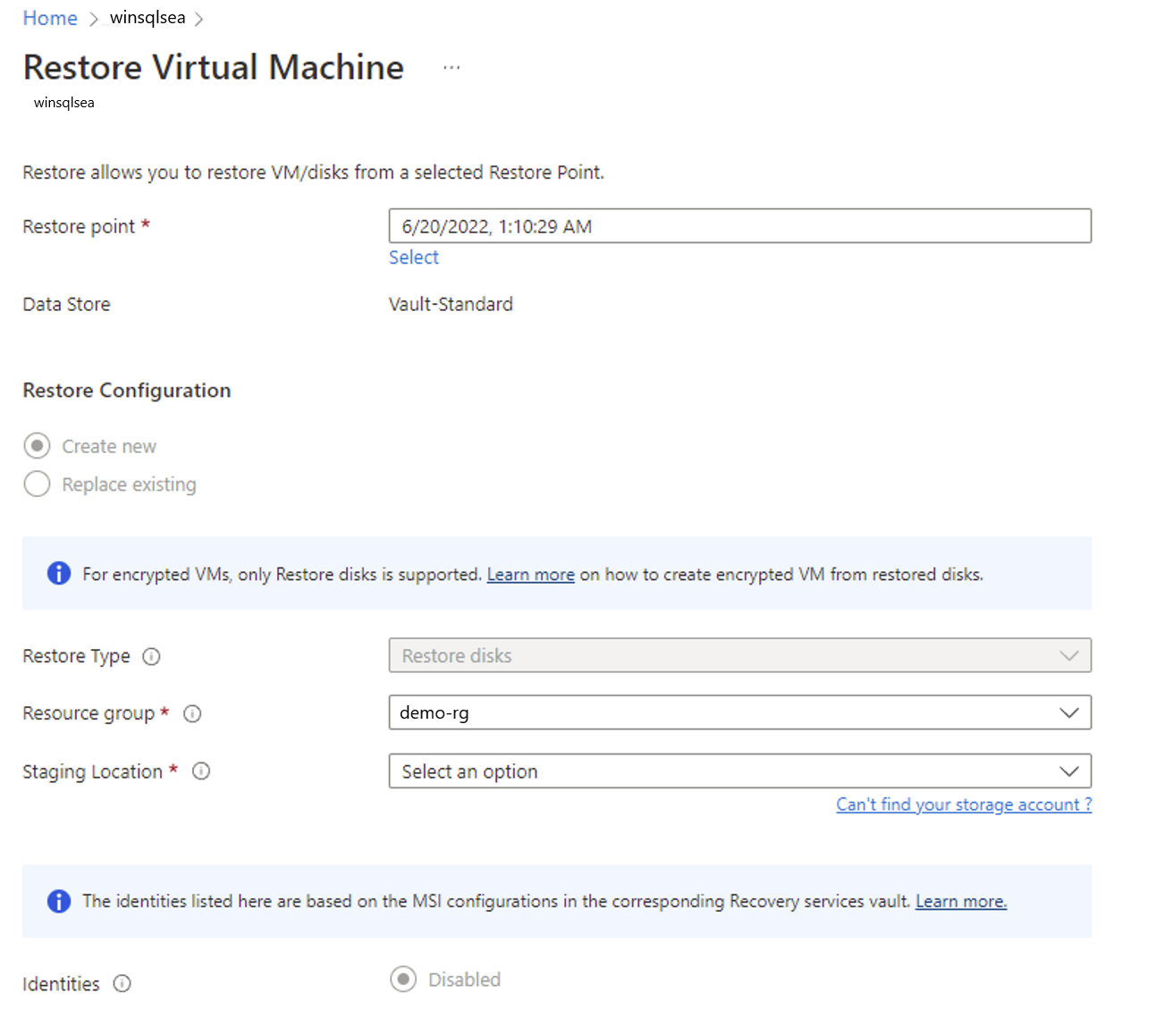
Selecione Restaurar para acionar a operação de restauro.
Quando a máquina virtual utiliza discos geridos e seleciona a opção Criar máquina virtual , o Azure Backup não utiliza a conta de armazenamento especificada. No caso de Restaurar discos e Restauro Instantâneo, a conta de armazenamento é utilizada apenas para armazenar o modelo. Os discos geridos são criados no grupo de recursos especificado. Quando a máquina virtual utiliza discos não geridos, estes são restaurados como blobs para a conta de armazenamento.
Nota
Depois de restaurar o disco da VM, pode trocar manualmente o disco do SO da VM original com o disco de VM restaurado sem o recriar. Saiba mais.
Passo 2: Recriar a instância da máquina virtual
Efetue uma das seguintes ações:
- Utilize o modelo gerado durante a operação de restauro para personalizar as definições da VM e acionar a implementação da VM.
Saiba mais.
Nota
Ao implementar o modelo, verifique os contentores da conta de armazenamento e as definições públicas/privadas.
- Crie uma nova VM a partir dos discos restaurados com o PowerShell. Saiba mais.
Passo 3: Restaurar uma VM do Linux encriptada
Reinstale a extensão ADE para que os discos de dados sejam abertos e montados.
Restauro entre Regiões para uma VM do Azure encriptada
O Azure Backup suporta o Restauro Entre Regiões de VMs do Azure encriptadas para as regiões emparelhadas do Azure. Saiba como ativar o Restauro entre Regiões para uma VM encriptada.
Mover uma VM do Azure encriptada
Mover uma VM encriptada através do cofre ou grupo de recursos é o mesmo que mover uma máquina virtual do Azure com cópia de segurança. Veja,
- Passos para mover uma máquina virtual do Azure para um cofre de serviço de recuperação diferente
- Passos para mover uma máquina virtual do Azure para um grupo de recursos ou subscrição diferente
Passos seguintes
Se tiver problemas, reveja estes artigos:
- Erros comuns ao criar cópias de segurança e restaurar VMs encriptadas do Azure.
- Problemas com o agente/extensão de cópia de segurança da VM do Azure .